 电信下载
联通下载
移动下载
电信下载
联通下载
移动下载
U盘超级加密3000纯净版v7.83优化版
- 支持:pc
- 大小:13.63MB
- 开发:U盘超级加密3000纯净版v7.83优化版
- 分 类:应用软件
- 下载量:142次
- 发 布:2024-09-11
#U盘超级加密3000纯净版v7.83优化版简介
U盘超级加密3000纯净版是一个非常专业的U盘加密软件和移动硬盘加密软件,这个软件能为用户通过全面的数据保护功能,这个数据保护功能可以有效保护用户的各种信息和隐私安全,另外该软件还能为用户提供文件和文件夹加密功能,这个功能可以对U盘和移动硬盘中的文件进行加密,既支持对整个文件夹进行加密也支持对对指定的文件进行加密,操作自由度非常高!除此之外,U盘超级加密3000纯净版还有很多软件优势等您下载后使用体验!
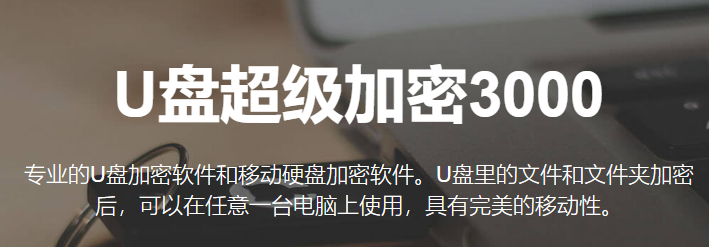
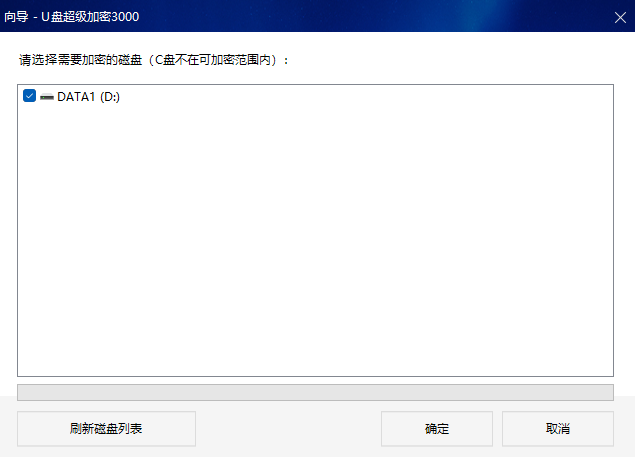

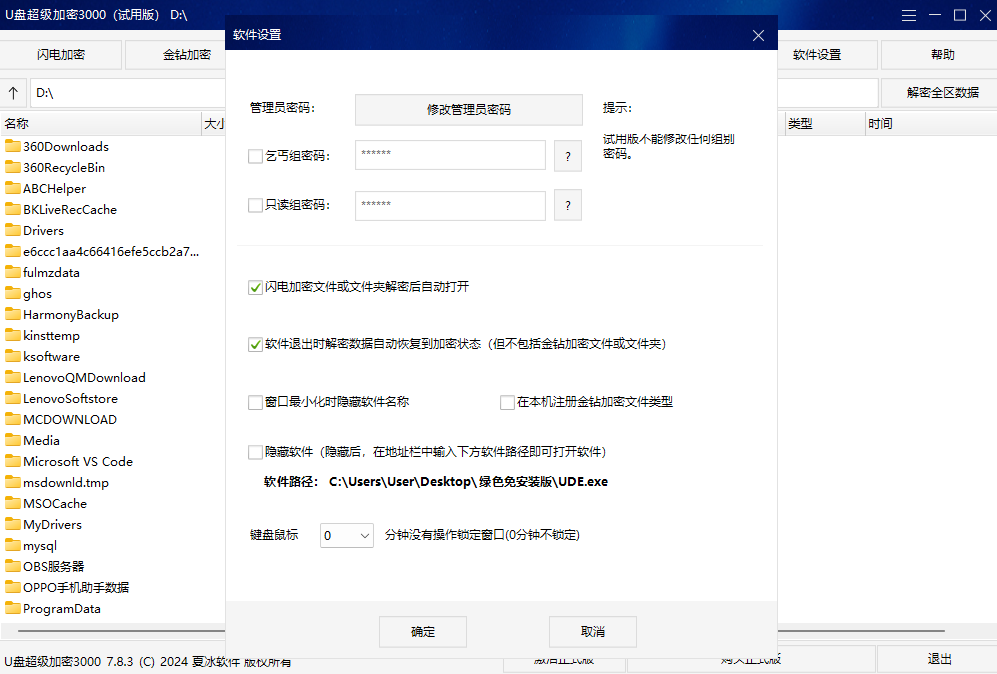
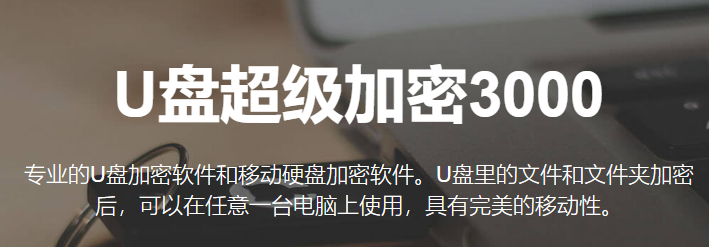
u盘超级加密3000文件不见了原因解决办法
如果遇到U盘超级加密3000文件不见了的情况,可以采取以下几种方法尝试找回: 确认隐藏文件的存在:首先,需要确认U盘中确实存在被隐藏的文件或文件夹。可以通过文件资源管理器或终端命令等方式查看隐藏的文件和文件夹。 显示隐藏的文件和文件夹:如果确认了存在隐藏的文件或文件夹,可以使用Windows或Mac中的设置功能来显示它们。在Windows中,可以通过“文件资源管理器”中的“组织”菜单中的“文件夹和搜索选项”来打开“文件夹选项”对话框,然后在“查看”选项卡中勾选“显示隐藏的文件、文件夹和驱动器”选项。在Mac中,可以使用终端命令来显示所有隐藏的文件和文件夹。 恢复隐藏的文件或文件夹:在显示了隐藏的文件或文件夹之后,可以通过以下方式来恢复它们: 在Windows中,可以右键单击被隐藏的文件或文件夹,然后选择“属性”,在“属性”对话框中取消勾选“隐藏”选项。 在Mac中,右键单击被隐藏的文件或文件夹,然后选择“显示简介”,在“显示简介”对话框中取消勾选“隐藏”选项。 升级软件并输入管理员密码:如果上述方法无效,可以尝试升级U盘超级加密3000到最新版本,并输入管理员密码尝试打开软件。如果仍然无法看到加密的数据,可以使用软件内的急救中心进行扫描或选择磁盘修复功能。 磁盘修复:如果软件内的急救中心和磁盘修复功能都无法解决问题,可以尝试对U盘进行磁盘修复。打开计算机,在需要修复的磁盘上单击右键,选择“属性”。在弹出的属性窗口中点击“工具”选项卡,然后在查错里面点击“开始检查”。在磁盘修复窗口勾选“自动修复文件系统错误”,然后点击“开始”进行修复。 使用专业软件恢复:如果以上方法都无法解决问题,且U盘中的数据非常重要,可以考虑使用专业的数据恢复软件,如CHK文件恢复专家,对FOUND文件夹进行修复或恢复丢失的数据。 通过上述方法,可以尝试找回U盘超级加密3000中丢失的文件。如果数据非常重要,建议尽快采取行动,以免数据被进一步损坏或丢失。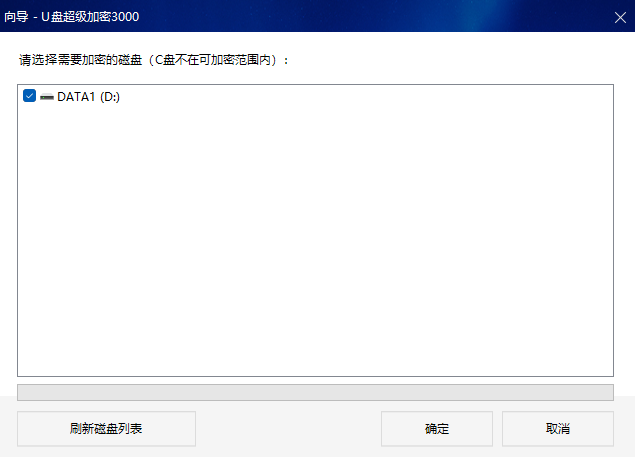
u盘超级加密3000解密方法
闪电加密:选择需要解密的文件或文件夹,点击“解密”按钮进行单独解密,或者选择“解密全区数据”进行批量解密。这种方法适用于闪电加密,这是一种将数据隐藏并通过软件右侧加密区显示的加密方式2。 金钻加密:金钻加密的强度更高,需要设置加密密码。解密时,通过输入正确的密码,可以选择“解密”将文件恢复到普通状态,或者选择“临时解密”以临时打开加密文件。金钻加密不支持密码找回,因此必须记住加密密码2。 对于忘记密码的情况,有几种可能的解决方案: 如果忘记的是软件管理员密码,可以尝试在密码输入框输入“SOS”,然后点击“确定”,在弹出的窗口输入软件激活码进行找回。 对于金钻加密数据密码,由于不支持密码找回,因此必须确保记住加密密码。忘记密码的话,没有直接的解密方法,加密的数据将无法打开3。 综上所述,U盘超级加密3000的解密过程根据加密类型和是否忘记密码有所不同,因此正确的操作步骤需要根据具体的加密情况来决定
U盘超级加密3000使用教程
安装与使用: U盘超级加密3000是一款绿色免安装软件,下载后解压到需要使用的U盘或移动硬盘中即可使用。 打开解压后的文件夹,运行ude.exe文件,输入密码进入软件。 闪电加密: 在软件左侧的文件列表中选择需要加密的文件或文件夹。 选择“闪电加密”功能,加密后的数据会隐藏,只能在软件右侧的闪电加密区中打开和使用。 金钻加密: 同样在左侧的文件列表中选择需要加密的文件或文件夹。 选择“金钻加密”功能,加密后的文件只有输入正确密码才能打开或解密,加密强度高,数据无法在资源管理器中直接访问。 解密: 对于闪电加密和金钻加密的数据,可以在软件中选择需要解密的文件或文件夹。 闪电加密的数据可以直接在软件右侧的文件列表中选择后点击“解密”。 金钻加密的数据需要在左侧的文件列表中选择,输入密码后点击“解密”。 文件夹伪装: 选择需要伪装的文件夹,使用“文件夹伪装”功能,伪装后的文件夹打开时显示的是伪装对象的内容,而不是文件夹的真实内容。 软件特点: U盘超级加密3000支持在任意电脑上使用,加密后的数据保持加密状态,即使软件被删除也是如此。 软件提供了乞丐组密码和只读组密码的设置选项,提供不同的数据访问权限。 通过上述步骤,用户可以轻松地对U盘或移动硬盘中的数据进行加密、解密以及设置不同的访问权限,确保数据的安全性和隐私保。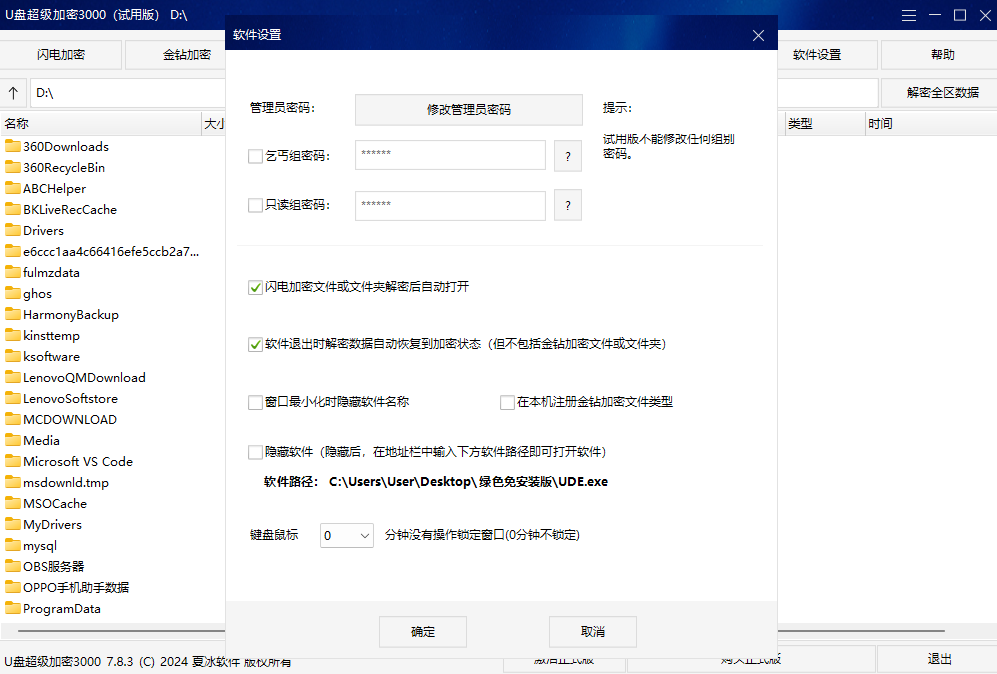
U盘超级加密3000软件特色
U盘、移动硬盘加密后具有完美的移动性 U盘或移动硬盘加密后,不受电脑限制,可以在任意一台电脑上使用,具有完美的移动性。也可以用于电脑本地磁盘的文件加密和文件夹加密。 只读加密 可以对文件和文件夹只读加密。只读加密后的文件和文件夹只能打开查看,不能编辑保存、复制、删除、打印等。 加密解密速度超快 可以几秒内完成对U盘/移动硬盘里的全部或指定文件、文件夹的加密和解密。 保密性极高 没有正确密码无法进入软件主界面,也无法使用软件的加密和解密功能。U盘和移动硬盘加密后保密性极高,不解密任何人无法看到和使用里面的文件和文件夹。 绿色软件免安装 方便易用 U盘超级加密3000是一款纯绿色软件,不需要安装,也不会在系统里写入任何数据。只需把软件放到需要加密的U盘或移动硬盘里,运行软件后即可对文件或文件夹进行加密。#U盘超级加密3000纯净版v7.83优化版截图
版权声明:所有内容均来自网络,已检测功能安全实用性,转载时请以链接形式注明文章出处。









评论列表 (0)